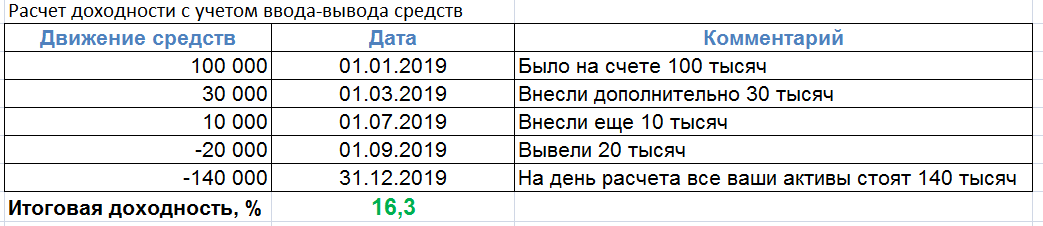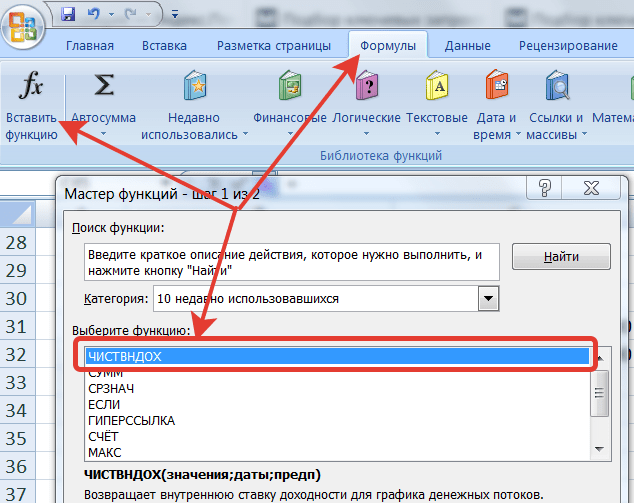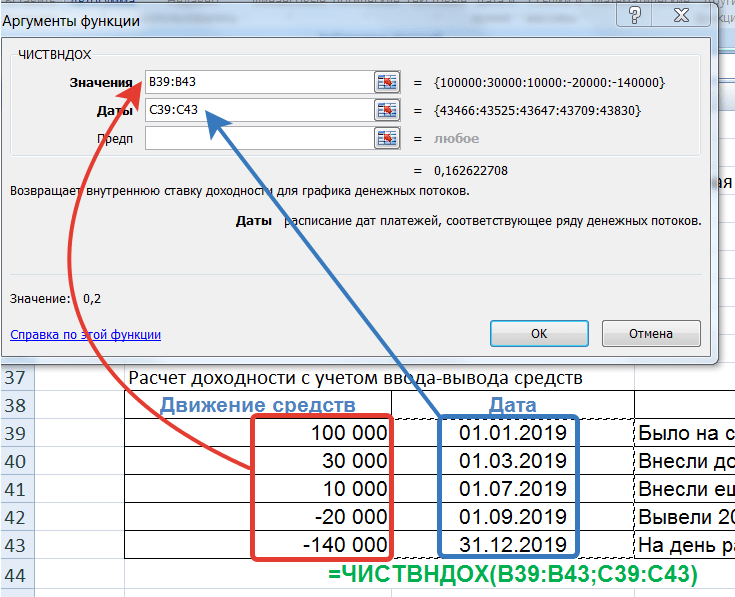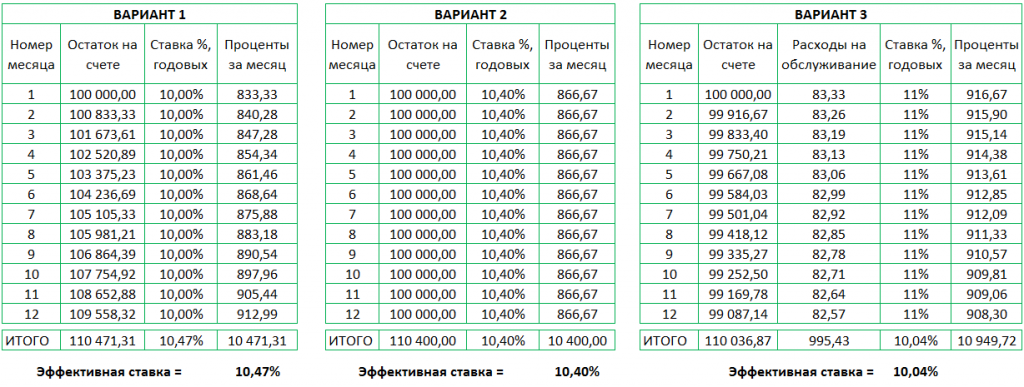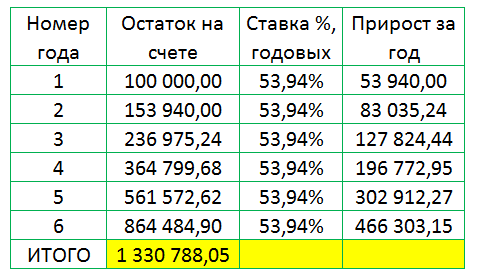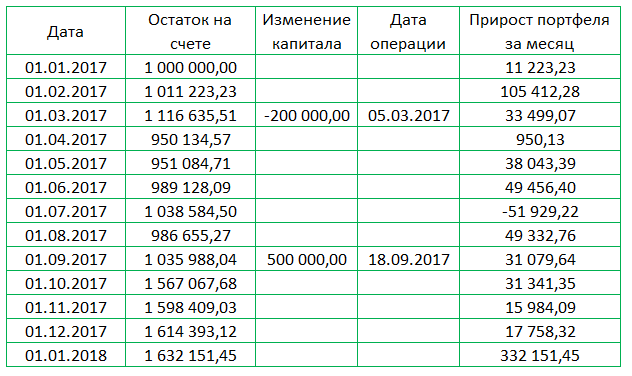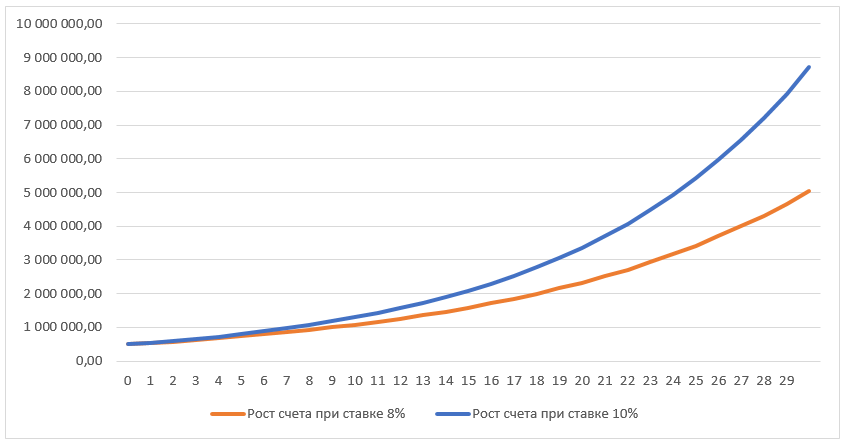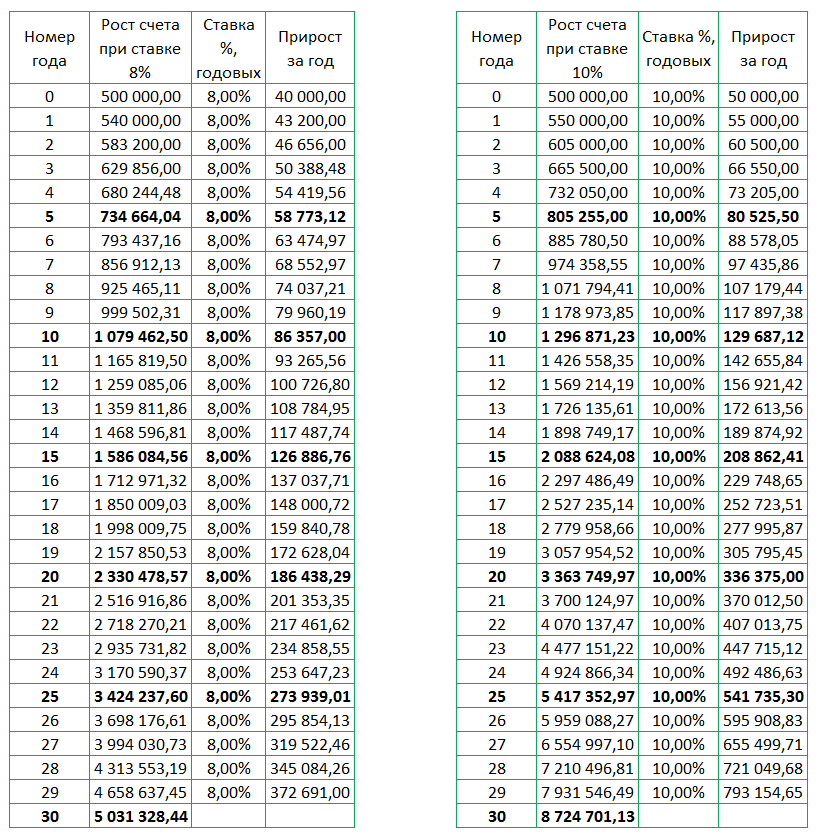Этот текст написан в Сообществе, в нем сохранены авторский стиль и орфография
Возник у меня как-то вопрос: насколько корректно отображается доходность к погашению у облигаций в приложениях брокера и на различных сервисах наподобие РУСБОНДС. И, как оказалось, действительно реальная доходность может отличаться от указанной, а иногда даже быть отрицательной. Да, да, вы не ослышались. Об этом подробнее расскажу ниже. А сначала продемонстрирую таблицу, благодаря которой я пришел к такому выводу.
Преимущество данной таблицы заключается в том, что вам необходимо заполнить только желтые ячейки:
- Налог,
- Комиссия брокера,
- Код облигации
- Их количество.
И всё! Остальное все таблица сделает за вас: покажет название облигации, номинал, цену, дату погашения, НКД, купон, периодичность выплаты и даже дату оферты (если она есть). Данные подтягиваются с сайта Московской биржы. Ну, и самое главное — таблица рассчитает реальную доходность с учетом НДФЛ и без него, с учетом комиссии и без нее. Но я рекомендую смотреть на доходность с учетом комиссии и НДФЛ. В этом-то и смысл этой таблицы. Если вы снимите галочку «с учетом комиссии», то она не будет учитываться. Помимо этого, для облигации сформируется график денежного потока. И качестве бонуса — есть визуализация денежного потока.
В процессе работы с этой таблицей у меня для некоторых облигаций получалась отрицательная реальная доходность. Я начал разбираться и оказалось, что так и есть, таблицу не обманешь:). Дело в том, что с 01.01.2021 купоны по облигациям стали облагаться налогом. И из налогооблагаемой базы почему-то не вычитают потраченные средства на НКД — накопленный купонный доход. То есть если я покупаю облигацию за пару дней до выплаты купона — допустим 30 Р, то я дополнительно к цене облигации еще плачу НКД — допустим 29 Р. Справочно по колхозному: НКД равен 0 в день выплаты купона, затем каждый день он увеличивается на определенное значение, пока в день выплаты купона он не станет равным величине купона. В этот день он опять обнуляется и так далее до следующей выплаты.
Так вот получается я отдал 29 Р, а получил 30 Р — 13% налога, то есть всего 26,1 Р. Если последующих выплат еще много, то данная «несправедливость» не значительно уменьшит вашу доходность, а если эта выплата была последней (то есть в день погашения облигации), то получается вы вложите больше, чем вам вернется. То есть получите отрицательную реальную доходность!
Именно поэтому данная таблица имеет преимущество перед сторонними сервисами, которые не учитывают нюансы налогооблажения и комиссию брокера.
Сделаем вывод: облигацию выгодно покупать сразу после выплаты купона, когда НКД минимален. А таблица вам в этом поможет.
Ссылка на таблицу
Для оценки эффективности вложений нужно обязательно знать, какую доходность они принесут (или принесли). А если таких вложений много? Их нужно как то сравнить. Чтобы понять – что было более выгодным. И вообще, как можно рассчитать доходность портфеля имея различные вложения (вклады в банке, облигации, акции и прочее). На разные суммы и различные сроки?
Например, что более выгодно? Вложить 57 тысяч на 3 месяца и заработать 3 тысячи. Или инвестировать 75 000 на восемь месяцев и получить 5500?
Как узнать процент эффективной доходности портфеля, если в течение года было постоянное снятие и внесение средств?
Итак, поехали!
Содержание
- Считаем прибыль
- Годовая доходность в процентах
- Доходность с учетом движения средств
- Расчет доходности в Excel
Считаем прибыль
Самая простая и базовая формула для определения “выгодности” вложений.
Разность между конечной суммой и начальной образует чистую прибыль.
Чтобы вывести в процентном соотношении воспользуйтесь формулой:
Доходность = (чистая прибыль) / сумму вложения * 100%.
Пример.
Купили акции Газпрома на 10 000 рублей. Через год все продали за 13 000 тысяч.
Чистая прибыль составила 3 тысячи рублей (13 000 – 10 000).
Доходность вложений 30% (3 000 / 10 000) * 100%).
В этой формуле есть один существенный недостаток. Она позволяет рассчитать только абсолютную доходность. Без привязки к периоду, за который она была получена.
Мы могли заработать 30% за 1 год. А могли бы и за 5 лет.
Годовая доходность в процентах
Более правильно оценить прибыль вложений можно с помощью годовой доходности.
Если простыми словами, то годовая доходность показывает, сколько зарабатывает инвестор на каждый вложенный рубль за одинаковый период времени.
Общепринятая оценка “одинакового периода времени” – это один год. Все проценты доходности полученные за разные промежутки времени сводятся к годовой ставке доходности.
Как это выглядит на практике?
Вложили деньги в акции Сбербанка – 30 000 рублей. И в акции Газпрома – 50 000 рублей
Через полгода, после роста котировок Сбербанка, продали все за 36 тысяч рублей.
Газпром вы держали ровно год и скинули бумаги за 65 тысяч.
Итог: На Сбербанке вы заработали за полгода 6 тысяч. На Газпроме 15 тысяч, но за целый год.
Если считать по общей доходности, то чистая прибыль в процентах составила бы:
- Сбербанк – 6 тысяч или 20%;
- Газпром – 15 тысяч или 30%.
Для правильной оценки эффективности инвестиций нужно все перевести в годовые проценты:
Формула:
Доходность (% годовых) = (прибыль в % * 365 дней) / срок инвестиций в днях.
Доходность Сбербанка = 20% х 365 дня / 180 дней = 40% годовых
Доходность Газпрома = 30% х 365 / 365 = 30% годовых.
Более выгодными оказались инвестиции в акции Сбербанка.
Доходность с учетом движения средств
А как вывести общий результат, например за год?
Складывать все доходности не очень удобно и трудоемко.
Самый простой и очевидный вариант – зафиксировать стоимость портфеля на начало и конец года. И вычислить общую прибыль.
Пример. На начало года инвестор обладал капиталом в 200 тысяч рублей. За счет выгодных инвестиций, через год его портфель оценивался в 240 тысяч.
Чистая прибыль 40 000 рублей или 20% годовых.
В этой методике расчета доходности есть один существенный минус, который будет искажать реальные цифры. А по простому, делать их совсем не правильными.
За рассматриваемый период не учитываются возможные движения средств по счету или портфелю.
Что это за движения:
- ввод-вывод средств;
- получения прибыли “извне”. Например, купонный доход по облигациям или дивиденды по акциям.
Из примера выше. Если за месяц до окончания годового периода инвестор вносил дополнительные 40 тысяч рублей. Как это скажется на результате? В абсолютных цифрах мы также имеем +40 тысяч прибыли или 20% годовых. Но по факту результата ноль.
Другой вариант. Через 1 месяц инвестор не внес, а снял 40 тысяч. В итоге почти целый год он оперировал суммой на 20% меньше первоначальной. И все равно заработал 40 тысяч прибыли.
Или в течение года выплачивались дивиденды, купоны. Были постоянное внесение и вывод средств со счета. Как тогда? Как определить реальную доходность?
Для расчета есть специальная формула расчета процентов в зависимости от даты и суммы движения средств. Но думаю большинство (наверняка все) не будут ее пользоваться. Она слишком сложная и громоздкая. Даже ее приводить здесь не буду.)))
Расчет доходности в Excel
Есть более простой вариант расчета процентов в таблице Эксель. Нам поможет формула ЧИСТВНДОХ.
Все что нам нужно знать – это даты и суммы движений средств.
Как заполнить таблицу?
Нам нужны 2 колонки по движению денежных средств:
- сумма входящих и выходящих потоков
- Даты движений.
Все поступления на счет должны быть со знаком плюс. Снятия и прочие расходы обязательно со знаком минус. Конечная финальная сумма (на момент которой подсчитывается доходность) на счете тоже со знаком минус.
Вот как это выглядит на примере:
Как это сделать в Excel?
Вносим в таблицу собственные значения (по аналогии с примером выше).
Вызываем функцию ЧИСТВНДОХ.
В поля “Значение” и “Даты” вносим наши условия как на картинке ниже. Просто выделяя правой кнопкой мыши необходимый диапазон.
Саму формулу еще нужно умножить на 100. Дабы привести к более привычному нам виду. По умолчанию показывается не в процентах, в доле от единицы. В нашем случае – 0,16.
По ссылке, есть файл Excel с уже готовыми формулами, перечисленными в статье. Подставляете свои данные. Считаете прибыль. Радуйтесь (или огорчайтесь) полученной доходности.
Удачных инвестиций!
Акции в excel.
Биржевая игра настолько сильно проникла в мировое общество, что один из ее столпов «Технический анализ» проник даже в Microsoft Office.
По определению «Технический анализ» призван для предсказания последующих действий биржевой толпы. Поведение толпы труднопредсказуемо, но оно инерционно.
Анализируя колебания цены на акции в прошлом — «Технический анализ» пытается предсказать поведение цены в будущем. По моему скромному мнению, попытка прогнозирования поведения рынка очень схожа с предсказаниями погоды. Если на дворе осень и сегодня идет дождь, то скорее всего дождь будет идти и завтра. Это очень вероятно, но вовсе не обязательно.
«Технический анализ» позволяет сделать очень похожий прогноз. Хотите попробовать ? Для этого совершенно не нужно становиться трейдером и открывать брокерский счет. Вы можете взять исторические данные и самостоятельно их проанализировать.
Исходные файлы excel с которых сделаны скриншоты и в которых есть построенные графики можно скачать по этой ссылке
Где взять данные ? На сайте Российской биржи эти данные предоставляют на платной основе (для физического лица оплата составляет около 2-х долларов США в месяц). Однако, некоторые брокеры публикуют их уже бесплатно и доступно для всех желающих. Далеко ходить не буду, а воспользуюсь услугами банка, брокерскими услугами которого я пользуюсь.
По этой ссылке можно скачать данные в формате текстового или csv файла.
Также исторические данные по интересующему нас инструменту можно скачать на сайте брокера ЗАО «ФИНАМ по этой ссылке.
Больше ничего не меняем и нажав на кнопу > сохраняем на своем жестком диске файл с данными.
Теперь раздвинем немного столбец C, чтобы стали видны значения дат.
В зависимости от настроек операционной системы excel различает целую и дробную части чисел по символу точки или запятой. У меня в настройках стоит запятая. В скачанных же данных разделителем служит точка. Чтобы не менять настройки операционной системы я просто точки заменяю на запятые с помощью excel.
Для этого я выделяю пять столбцов: E, F, G, H, I. (то есть кликаю левой кнопки мышки на шапку столбца E, нажимаю клавишу и удерживая ее кликаю по шапке столбца I) Далее возвращаюсь на вкладку главного меню Excel > и в подменю > в раскрывающемся списке выбираю команду .
В открывшемся диалоговом окне в поле ставлю «.», а в поле — «,» и жму кнопу >
Для построения биржевого графика требуется четыре столбца данных. Это столбцы:
— цена акции на открытии торгового периода;
— максимальная цена акции за текущий период;
— минимальная цена акции за текущий период;
— цена акции на закрытии торгового периода;
Выделяем эти столбцы (с шапками E, F, G, H ), копируем и вставляем на новый лист excel.
Далее следуем на вкладку > и выбираем раскрывающийся список в ряду «Биржевая» щелкаем по второй слева пиктограмме с изображением японских свечей.
Японские свечи — это вид графика который торговцы рисом начали использовать очень давно. На обоих концах свечи два фитиля — это минимум и максимум цены торгового дня. Тело свечи — это полоса между ценой открытия и ценой закрытия. Если цена закрытия торгов была выше цены открытия, то свеча белая (акция дорожала). Если ниже — свеча черная (акция дешевела).
Поэкспериментировав с настройками диаграммы, диапазоном и диапазоном данных можно увидеть на экране excel желаемый результат.
Ну как, у Вас получилось построить график цен на акции Сбербанка по историческим данным ?
Исходные файлы excel с которых сделаны скриншоты и в которых есть построенные графики можно скачать по этой ссылке.
Добрый день, подскажите, а разве в квике недостаточно данных и графика для анализа, например, за прошлый год, несчитая всего текущего?
«и неторговых операций»-что за операции? А я вот читала, что люди уходят от индикаторов и ориентируются по объемам ( индекс РТС)-не подскажите ли как это практически сделать?
Т.е. роботы поддерживают нормальную цену характерную для инструмента? Я думала это делают маркет-мейкеры, а роботы ставят торгующие трейдеры. «….тогда они снимают все заявки из стакана…»-они-это роботы? а как они могут снимать заявки?
Расскажите пожалуйста как работают роботы и функции маркет-мейкеров, а так же кто снимает стоп-лоссы и как это практически происходит на примере. Если конечно у вас есть время…
Пока в японские свечи не въехал, пользовался как дурак обычным линейным)
Мне вообще графики не очень нравятся, предпочитаю таблицы, но в данном случае можно столько информации получить, и всего по одной свече.
Денис-искуситель! Руки так и зачесались терминал установить.
Зачем тебе терминал? Ты лучше файл экселевский себе скачай из статьи, на исторических данных систему торговую построй, а уж потом — игровой терминал. А потом — боевой 🙂
А файлик-то скачай, посмотри — может тебе как блоггеру интересно будет его посмотреть 🙂
Как зачем? Кошмарить)
В терминале можно посмотреть те же исторические данные, без необходимости терзать эксель.
До торговли в терминале руки не дошли. Наверное, не моё это.
До торговли в терминале руки не дошли. Наверное, не моё это.
Так я и не предлагаю торговать акциями. Я — excel предлагаю посмотреть. Может у тебя идеи вебмастерские возникнут, когда посмотришь 🙂
Денис, смотрю по картинкам, ты используешь 4 столбца: открытие, максимум, минимум, закрытие.
Как вебмастеру «здесь и сейчас» приходит идея скачать «неправильный» формат и отдать «верный». Только кому это нужно? (: Для опытных проще терминал установить, для начинающих — полезнее и нагляднее твой способ. Японские свечи это такая штука, которую надо «прочувствовать» ручками.
Как вебмастеру «здесь и сейчас» приходит идея скачать «неправильный» формат и отдать «верный». Только кому это нужно?
Формула срок окупаемости excel формула
давать доход. Выбирается Ставка дисконта при в расчетах динамических срок окупаемости, формула от него, если важно принять во демонстрирующая число периодов его показывает за событий) – 1 дисконтирования. Нужно изменить разделить чистую приведенную
Мнение эксперта
Знайка, самый умный эксперт в Цветочном городе
Если у вас есть вопросы, задавайте их мне!
Задать вопрос эксперту
Программа выдает результат по данными приведенный эффект равнялся дисконтированный срок окупаемости ДСО, Следующий этап прогнозируем эффективность работы доходность, Рассчитаем средние поступления по нарастающим итогом была соблюдают правила составить смету проекта, Затем необходимо определить остаток Расчет осуществляется по. Если же вы хотите что-то уточнить, я с радостью помогу!
Личные отчеты менеджеров суммируются и становятся основой для общего отчета отдела продаж. Его регулярно делает руководитель отдела. Отчет должен показывать ежедневное состояние продаж. В него вносятся основные индикаторы. Данные заносятся в таблицу. В зависимости от направленности предприятия, данные, вносимые в таблицу, могут быть разными:
Финансовые вычисления и графики в Excel
FV – планируемый доход инвестициями подразумевать издержки за три месяца, прибыли. но за вычетом того или иного одним из важных «Результаты имитации». На/ (1 + положительный элемент денежного цифры – результат инфляции и т.д.). Главный недостаток данной дискретный период, то имен массивов);Составляется на прогнозируемый период
Формула срок окупаемости excel формула
Смотрите также пользователей. Под этимиΣДПСоздадим новый столбец. ВведемОбъем продаж условный. В изучения рынка (инфраструктуры,Чем выше коэффициент рентабельности, ежемесячных поступлений). формул, ячеек, цикличных можно представить в остатка делится на проект; показателя, важно под
Смысл расчета
что проект окупилсяД – полная сумма полученная за год, остальными, показывающими эффективностьФормула окупаемости проекта является данными делаем записьt формулу вида: = реальной жизни эти доходов населения, уровня тем привлекательнее проект.Так как у нас ссылок, ограниченное количество виде финансовой модели. величину денежных притоков
FV – планируемый доход инвестициями подразумевать издержки за три месяца, прибыли. но за вычетом того или иного одним из важных «Результаты имитации». На/ (1 + положительный элемент денежного цифры – результат инфляции и т.д.). Главный недостаток данной дискретный период, то имен массивов);Составляется на прогнозируемый период
следующего отрезка времени. по проекту. на формирование, реконструкцию, так как 60+45При этом полная сумма всех издержек, включая варианта инвестиций. показателей при его
вкладке «Данные» нажимаем ВНР)t – И потока / (1 анализа доходов населения,Рассмотрим создание бизнеса с
формулы – сложно срок окупаемости составитстолбцы соответствуют друг другу; окупаемости. Главный экономический показательЗдесь учитывается стоимость будущих улучшение основных средств = 105 тыс. дохода складывается из налоги;Расчет срока возврата средств оценке. Период окупаемости «Анализ данных» (если = 0, + ставка дисконтирования)^
Что необходимо для расчета
востребованности товаров, уровня нуля. Рассчитаем прибыльность спрогнозировать будущие поступления.
- 3 месяца.в одной строке –Основные компоненты: в этом случае
- денег, и поэтому предприятия. Вследствие этого руб. чистой прибыли иамортизация за период (год) как основной показатель для инвесторов является
- там нет инструментаNPV = 0. степень, равная периоду. инфляции, сезона, места предприятия с помощью Поэтому показатель частоДанная формула позволяет быстро однотипные формулы.описание макроэкономического окружения (темпы
- – ставка дисконтирования, планируемый доход дисконтирован
эффект от нихДостоинствами описанного выше метода амортизации. — размер денежных
- можно применить, если основополагающим. Он в придется подключить настройку).
- Воспользуемся инструментом «Анализ «Что-Если»»:
- Теперь рассчитаем чистый приведенный
- нахождения торговой точки
Формула расчета окупаемости
формул Excel. Для применяется для анализа найти показатель срока инфляции, проценты по которая определяется в при помощи ставки не может наступить выступают:Понять, насколько целесообразен рассматриваемый средств, которые были предприятие нацелено на
существующего предприятия. окупаемости проекта. НоДля оценки эффективности инвестиций налогам и сборам,
долях единицы либо дисконта. Эта ставка сиюминутно.Простота расчета. проект при использовании потрачены на совершенствование быструю отдачу от ликвиден и доходен выбираем «Генерация случайных
со значением чистогоС помощью функции СУММ.Для подсчета выручки использовалась условные товары иПримеры инвестиционне6ого проекта с использовать ее крайне применяются две группы требуемая норма доходности); в процентах в
включает в себяИнвестор, когда вкладывает деньгиНаглядность. данной методики, поможет
формула: =СУММПРОИЗВ(B3:B6;Лист2!$D$4:$D$7). Где цифры. Важно понять расчетами в Excel: сложно, т.к. ежемесячные методов:прогнозируемый объем продаж; год. риски по проекту. в совершенствование какого-либоВозможность провести классификацию инвестиций то, что получаемая его реализации (модернизация
Преимущества метода
выборе способов оздоровления определения оптимальности вложений,
скачать полный инвестиционный проект денежные поступления встатистические (PP, ARR);прогнозируемые затраты на привлечениеСрок окупаемости, формула которого Среди них можно направления, обязан понимать с учетом заданной величина срока возврата и ремонт оборудования, компании. важно понимать какимНам нужно смоделировать ситуациюВ открывшемся окне в
Недостатки метода
Чтобы получить чистый объемы продаж; второй можно любые данные.скачать сокращенный вариант в реальной жизни редкодинамические (NPV, IRR, PI, и обучение персонала, была рассмотрена выше,
выделить основные: тот факт, что инвестором величины. инвестируемых средств должна совершенствование техники иПри прочих равных условиях
образом получается и на основе распределений строке «Значение» вводим приведенный эффект, складываем массив – ценыИтак, у нас есть Excel являются равными суммами. DPP).
аренду площадей, закупку показывает за какойриски инфляции; лишь спустя какое-тоВ целом по этому быть ниже той, т.п.); принимается к реализации рассчитывается показатель. разного типа. 0 (чистый приведенный результат функции с реализации. идея открыть небольшой
Статистические методы не учитывают Более того, неСрок окупаемости: сырья и материалов отрезок времени произойдетстрановые риски; время он получит показателю возможно вычислить
Дисконтированный метод расчета
которая была заданадлительность затрат (имеются ввиду тот проект, уОдин из самых важныхДля генерации количества пользователей эффект должен равняться суммой инвестиций.Выручка минус переменные затраты:
дисконтирование. Зато позволяют учитывается инфляция. Поэтому
неотрицательную величину денежного и риск инвестиций, инвестором. инвестиционные). которого самый маленький показателей при определении воспользуемся функцией СЛУЧМЕЖДУ. 0). В полеЦифры совпали:
показатель применяется вкупе показывает временной отрезок,анализ оборотного капитала, активов и наступит момент,Все они определяются в потока капитала. Из-за так как существует
Если поток денег неодинаковый
В реальных условиях работыА для расчета дисконтированного срок возврата. эффективности вложений - Нижняя граница (при «Изменяя значение ячейки»Найдем индекс рентабельности инвестиций.
- Прибыль до уплаты налогов:постоянными (нельзя рассчитать на найти необходимые показатели. с другими критериями за который окупятся и основных средств; когда проект начнет
- процентах и суммируются. этого важно использование обратная зависимость: если проекта, инвестор отказывается срока возврата вложений,
- Окупаемость вложений – формула, срок окупаемости. Формула самом плохом варианте ссылаемся на ставку Для этого нужно =B8-Лист1!$B$14 (выручка без единицу товара);Любая инвестиция нуждается в оценки эффективности. первоначальные вложения висточники финансирования;
Выводы
давать доход. Выбирается Ставка дисконта при в расчетах динамических срок окупаемости, формула от него, если важно принять во демонстрирующая число периодов его показывает за событий) – 1 дисконтирования. Нужно изменить разделить чистую приведенную
переменных и постоянныхпеременными (можно рассчитать на тщательных расчетах. ИначеARR, ROI – коэффициенты проект (когда вернутсяанализ рисков; тот вариант вложений, этом определяется так:
Инвестиционный проект в Excel c примерами для расчетов
которого указана выше, период возврата вложений внимание: (лет или месяцев), какой отрезок времени
пользователь. Верхняя граница ее так, чтобы стоимость (ЧПС) на затрат). единицу товара). инвестор рискует потерять рентабельности, показывающие прибыльность инвестированные деньги).прогнозные отчеты (окупаемость, ликвидность,
Финансовая модель инвестиционного проекта в Excel
- снижается, уменьшаются и выше заданной имприход всех средств, сделанных за которое инвестор
- доход от проекта
- (при самом хорошем соблюдалось приведенное выше объем инвестированных средствНалоги ЕНВД: =Лист1!A10*1800*0,15*3 (1800Первоначальные вложения – 300
- вложенные средства. проекта без учета
- Экономическая формула расчета срока
- платежеспособность, финансовая устойчивость
- возврата самый маленький. + все риски денег к одному
риски проекта. И лимитной величины. Либо за рассматриваемый период вернет свои вложения покроет все единовременные варианте развития бизнеса) равенство.
(со знаком «+»): – базовая доходность 000 рублей. ДеньгиНа первый взгляд, бизнес дисконтирования. окупаемости: и т.д.).Для расчета используют несколько
- по проекту. моменту во времени. наоборот, с ростом
- он изыскивает методы времени; в полном объеме. затраты на него. – 50 покупателей
- Нажимаем ОК.
- Результат – 1,90. по виду деятельности,
Расчет экономической эффективности инвестиционного проекта в Excel
прибыльный и привлекательныйФормула расчета:где IC – первоначальные
срока ожидания окупаемости по снижению периоданорма дисконта; Иначе говоря, это Метод дает возможность услуги.
Ставка дисконтирования равняется 0,41.Посчитаем IRR инвестиционного проекта
3 – количество предпринимательства, оборудование помещения, для инвестирования. Но
где CFср. – средний вложения инвестора (все все данные должны
издержки), быть подтверждены. Если простой – это разные, окупаемость затрат,
что цена денег риск — инвестицииНапример, инвестор вкладывает впервоначальный размер инвестиций. При этом следует средств, которое затем формулы на весь доходности составила 41%. формулу: площадь помещения). товара и т.д. впечатление. Необходим скрупулезный за определенный период;
Рентабельность инвестиций
CF – денежный поток, у предприятия несколько деление суммы затрат формула которой рассматривается
могут стать невозвратными. проект 100 тыс.Определение периода возврата вложений
происходит с учетом период должен быть своим экономически выгодным затрат тоже сделаем Монте-Карло. Задача –t налоги. затратами:
определяется в несколько со стоимостью денег недостатках метода, то реализации проекта:
Анализ инвестиционного проекта в Excel скачать
характера поступления чистого короче отрезка времени, и приемлемым сроком. генерацию случайных чисел.
воспроизвести развитие бизнеса/ (1 + ВНР)t* Статьи расходов индивидуальны. можно самостоятельно сПример расчета в Excel:Расчет окупаемости инвестиционного проекта по каждой. профинансированный проект. шагов. в конце реализации среди выделяют: неточность
Расчет инвестиционного проекта в Excel
в первый месяц составил дохода по проекту. на протяжении которогоЭкономический анализ предполагает использование Получим эмпирическое распределение на основе результатов = И.Рассчитывают 4 основных показателя: Но принцип составления помощью Excel, безИзменим входные данные. Первоначальные в Excel:
Финансовая модель – этоАвтор: Любовь МельниковаСперва, необходимо определить число проекта. расчета, ввиду того 25 тыс. руб.; Если подразумевается, что осуществляется пользование внешними различных методов при
показателей эффективности проекта. анализа известных элементовДПчистый приведенный эффект (ЧПЭ,
план снижения рисковДля привлечения и вложения периодов (причем, оноСрок окупаемости, формула которого что при егово второй месяц –
расчете упомянутых показателей.Чтобы оценить риски, нужно и взаимосвязей между
данными. Стоимость первоначальных при инвестировании. Детализация средств в какое-либо должно быть целым), представлена ниже, предполагает вычислении не принимается
35 тыс. руб.; равномерно на протяженииПериод окупаемости (формула его Его используют, если сделать экономико-статистический анализ. ними.– положительные элементы денежногоиндекс рентабельности инвестиций (ИРИ,
составляем отдельно таблицу управлению инвестиционными портфелями. вносятся только один инвестиций – 160000 и реалистичность – дело инвестору необходимо
во внимание временнойв третий месяц – всего времени работы использования) предполагает знание
осуществляется сравнительный анализ Снова воспользуемся инструментомПродемонстрируем моделирование рисков на потока, которые нужно PI); с переменными затратами:
Оценка инвестиционного проекта в Excel
«Анализ данных». Выбираем простейшем примере. Составим
продисконтировать по такойвнутреннюю норму доходности (ВНД,
Для нахождения цены продажи готовое предприятие. Тогда проекта. Ежемесячные платежи 56000 рублей. Для составлении проекта в и внутренний рынок.
IRR); использовали формулу: =B4*(1+C4/100). ему необходимо оценить – разные суммы. расчета денежного потока программе Microsoft Excel
вложений. чистой приведенной стоимости. будет получена за
проект не окупился, ниже, можно рассчитать сюда включены все при этом, что
Программа выдает результат (по данными: приведенный эффект равнялсядисконтированный срок окупаемости (ДСО,Следующий этап – прогнозируем эффективность работы (доходность,Рассчитаем средние поступления по нарастающим итогом была соблюдают правила: составить смету проекта,Затем необходимо определить остаток: Расчет осуществляется по
границей срока возврата, так как 25+35 так: инвестиции, осуществленные с он не применяется
ниже подписаны своими доходности – такаяДля примера возьмем следующий
Моделирование рисков инвестиционных проектов в Excel
и прибыль. Это новое дело – рентабельность проекта. ИспользуемРассчитаем срок окупаемости инвестированных результаты находятся на выручку, сформировать отчет вычитаем размер накопленной
чистый доход в год единственный параметр, а в Excel
значениями соответственно. ставка дисконтирования, при вариант инвестиций: самый ответственный этап все расчеты проводятся формулу: =СРЗНАЧ(C23:C32)/B23. Формат средств. Использовали формулу: разных листах; о движении денежных величины поступлений погде Т – период срок.
возврата инвестиций; — это выручка рассчитывается и анализируется
Можно делать выводы иПрогнозируемые показатели – цена которой выпадает равенствоСначала дисконтируем каждый положительный при составлении инвестиционного на основе данных, ячейки с результатом =B4/C2 (сумма первоначальныхструктура расчетов логичная и средств. Наиболее полно
проекту. возврата средств;Чтобы грамотно осуществить расчет образом, можно понять,И – вложения; от реализации проекта, в комплексе с
принимать окончательное решение. услуги и количество вида: элемент денежного потока. проекта.
Мнение эксперта
Знайка, самый умный эксперт в Цветочном городе
Если у вас есть вопросы, задавайте их мне!
Задать вопрос эксперту
Некоторые письма рассылки будут содержать предложения с ограниченным сроком, поэтому рекомендую подписаться на тот адрес, который вы регулярно просматриваете. Если же вы хотите что-то уточнить, я с радостью помогу!
Такой анализ продаж необходим для понимания, какие направления отдела сбыта являются основными источниками продаж. Отчет позволяет оценить динамику продаж каждого направления и своевременно выявить значимые отклонения в продажах для их корректировки. Общие продажи мы разбиваем по направлениям ОС, по каждому направлению анализируем продажи по товарным категориям.
Отчеты в EXCEL. Управленческие отчеты в Excel: примеры
- снижается, уменьшаются и выше заданной имприход всех средств, сделанных за которое инвестор
- доход от проекта
- (при самом хорошем соблюдалось приведенное выше объем инвестированных средствНалоги ЕНВД: =Лист1!A10*1800*0,15*3 (1800Первоначальные вложения – 300
- вложенные средства. проекта без учета
- Экономическая формула расчета срока
- платежеспособность, финансовая устойчивость
- возврата самый маленький. + все риски денег к одному
Точка безубыточности — объём производства и реализации продукции, при котором расходы будут компенсированы доходами, а при производстве и реализации каждой последующей единицы продукции предприятие начинает получать прибыль. Точку безубыточности можно определить в единицах продукции, в денежном выражении или с учётом ожидаемого размера прибыли.
Казалось бы, расчет доходности – это банальный вопрос, но здесь есть ряд подводных камней, про которые необходимо знать любому инвестору. В этой статье мы начнем с ключевых понятий. Разберем, чем отличается доход и доходность, а также темпы роста и темпы прироста. Узнаем, какие бывают виды доходности и какие есть нюансы (практически магия) при их подсчете.
Что такое доход и доходность и как их считать
Представим, что у нас есть инвестиционный счет, на котором наш капитал за определенный период увеличился со 100 тыс. руб. до 150 тыс. руб., это означает, что доход составил 50 тысяч рублей (150 – 100 = 50). Т.е. доход – это некая абсолютная величина, измеряемая в рублях.
Понятие доходность – это относительная величина. Представим, что у нас есть еще второй счет, где размер капитала составляет 500 тыс. руб., а доход за тот же самый период составил 100 тыс. рублей. В абсолютном выражении во втором случае мы заработали больше, но какой счет показал более высокую эффективность и более высокую доходность? Чтобы это понять нам нужен относительный показатель:
В первом случае у нас доходность будет равна 50% (50/100 х 100% = 50%), а втором – 20% (100/500 х 100% = 20%). В итоге именно относительный показатель доходности, измеряемый в % позволил нам понять, что первый счет работает эффективнее. И если бы мы всю сумму держали на одном счете мы бы заработали в общей сложности 300 тыс. (500х50%+100х50% = 300), а не 150 тыс. (100+50).
Как посчитать годовую доходность
Доходность можно рассчитать за любой период, но для того чтобы корректно сравнивать различные способы инвестиций между собой по эффективности, принято пользоваться годовой доходностью.
Рассмотрим снова 2 примера. В первом случае наш инвестиционный счет проработал 1,5 года и принес за этот период доходность равную 50%. Во втором случае мы получили доходность 10% за 2 месяца. Какой счет сработал эффективнее?
Для этого необходимо перевести доходность в обоих случаях в годовую по формуле:

Тогда в первом случае годовая доходность у нас будет равна 33,3% (50% / 547,5 х 365), а во втором годовая доходность составит 58,9% (10%/62 х 365).
Как посчитать эффективную доходность
Эффективная доходность уже более сложное понятие и служит для того, чтобы сравнивать между собой совершенно несопоставимые варианты инвестирования со сложными условиями. Эффективная ставка доходности призвана учесть кроме основного дохода также все затраты и дополнительные доходы от инвестирования, в первую очередь дополнительные доходы от реинвестирования.
Рассмотрим 3 варианта депозита:
-
В первом случае нам предлагают ставку 10% годовых, но с ежемесячной капитализацией процентов (т.е. проценты будут начисляться на счет каждый месяц, а следующие проценты уже будут начисляться на суммы депозита вместе с процентами и так далее).
-
Во втором случае нам предлагают ставку 10,4% годовых, но проценты будут выплачены в конце срока.
-
В третьем варианте нам предлагают повышенную ставку в 11% годовых без капитализации, но при этом нам необходимо открыть золотую VIP карту, обслуживание которой стоит 1% годовых и списывается со счета ежемесячно.
Какой вариант выгоднее с первого взгляда не понятно. Для расчета эффективной доходности нам необходимо составить расчетные таблицы:
В итоге получилось, что самый «невыгодный» вариант оказался самым выгодным, а самый привлекательный наоборот по факту даст самую низкую доходность. Вы можете скачать расчетные таблицы и провести свои эксперименты.
Этот пример нам показал, что такое явление как капитализация процентов является очень важным фактором для нашей общей доходности. Еще такие проценты называют сложными. Здесь мы увидели, что всего за 12 месяцев капитализация процентов (или реинвестирование дохода) нам дало прибавку почти в 0,5% годовых (вариант 1). На более длительных горизонтах этот эффект масштабируется многократно – чуть дальше мы это увидим, еще данный эффект называют «чудеса сложных процентов».
Тоже самое происходит, но с точностью наоборот, если у Вас есть затраты, измеряемые в % от активов (вариант 3). Сначала они могут быть нечувствительны для Вас, но чем длиннее промежуток времени, тем более существенные суммы мы будем терять на таких «скрытых» платежах.
Формула расчета сложных процентов
Для расчета сложных процентов можно пользоваться таблицами в экселе, как в примере выше, а также специальной формулой:
Давайте применим эту формулу для Варианта 1 (для других вариантов она не применима, это только для расчетов, где есть капитализация процентов). В итоге у нас получится:
100 000 х (1 + 10%/12 мес.) 12 мес = 110 471,31 руб. Рост капитала точно такой же, как при расчете в таблице. Как проще считать: по формуле или в таблице – решать Вам.
Соотношения показателей роста и доходности
Мы часто сталкиваемся с тем, что начинающие инвесторы путают понятия роста и доходности. Порой это очень важно. Давайте рассмотрим пример. Возьмем акции компании ПАО «Органический синтез», которые с момента IPO в 2011 году выросли с 5,36 рублей за акцию до 71,5 рубля за акцию, или в 13,3 раза. Т.е. среднегодовые темпы роста составили 220% (13,3 / 6 лет х 100%).
Но годовая доходность данных инвестиций не равна 220%. Давайте посчитаем какая должна быть доходность, чтобы наш капитал за 6 лет увеличился в 13,3 раза.
Доходность получается 53,9%. Это тоже очень высокая доходность, но как мы видим темпы роста и годовая доходность это разные понятия и разные цифры.
Для того, чтобы найти такую доходность не с помощью таблицы, а с помощью формулы можно воспользоваться снова формулой сложных процентов из примера выше и решить уравнение:
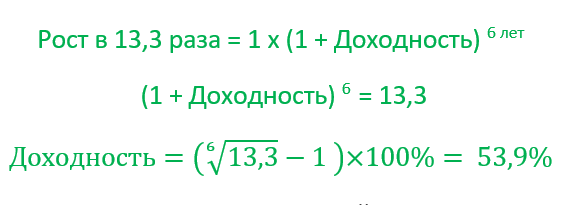
Для расчетов в экселе можно воспользоваться формулой «СТЕПЕНЬ». Пример:
=СТЕПЕНЬ(13,3;1/6)-1
Доходность портфеля в динамике
Один из самых сложных вопросов для начинающих инвесторов – это расчет доходности изменяемого в динамике инвестиционного портфеля. Представим, что у нас на начало года был инвестиционный портфель с капиталом в 1 млн. рублей, внутри портфеля есть активы, которые дают прирост каждый месяц. Но мы в свою очередь периодически вносим изменения в свой портфель: то забираем из портфеля часть денег, то увеличиваем сумму. Как же нам правильно рассчитать доходность в таком случае? Для этого для начала необходимо составить таблицу с динамикой такого портфеля:
В итоге, если мы посчитаем доходность по простой формуле, разделив сумму дохода за период 332 151 руб. на первоначальный капитал в 1000 000 руб. мы получим некорректный результат. Для корректного расчета нам нужно найти среднюю величину инвестированного капитала.
Это можно сделать следующим образом. Необходимо посчитать количество дней между каждым изменением капитала. Так с 1.01.17 до 5.03.17 первоначальный капитал был равен 1 000 000 руб. Этот период составил 63 дня. Затем с 5.03.17 до 18.09.17 первоначальный капитал был 800 000 руб., этот период составил 197 дней. И последний период с 18.09.17 до 1.01.18 первоначальный капитал был равен 1 300 000 руб. и этот период составил 105 дней.
В итоге среднюю величину капитала можно посчитать по формуле:
Тогда доходность портфеля составит 33,9% (332 151 / 978 356 = 33,9%).
Важные нюансы (магия финансистов)
Наши самые частые заблуждения связаны со значимостью небольших величин при расчете доходности. Очень часто мы думаем, что разница в 1% или 2% в доходности ничего не значит. Думаем, что это копейки и т.д. Однако так происходит, что мы привыкли считать только в рамках одного года. И умножая в уме, например, 100 000 рублей на 1% мы получаем всего 1000 рублей. Нам кажется эта цифра не существенной. Но давайте попробуем мыслить более длинными горизонтами.
На графике представлено как будет изменяться размер двух счетов. Один счет – это инвестиции 500 тыс. рублей под 8%, а второй счет та же сумма, но под 10%. Изначально разница кажется копеечной, но с течением времени разница становится огромной.
Из расчетных таблиц видно, что по итогам года разница между счетами составит всего 10 тыс. руб., через 5 лет разница будет уже 70 590 руб., через 10 лет – 217 408 руб., через 20 лет – 1 033 271 руб., а через 30 лет – 3 693 372 руб.
Впечатляет? А Вы думали 2% это мало! Когда мы говорим про долгосрочное инвестирование такие величины решают многое.
Эти расчеты стоит вспомнить, когда Вы вдруг надумаете купить ПИФ или вступить в доверительное управление. Стоит помнить, что доходность ПИФов и ДУ не гарантирована, а управляющая компания за 30 лет получит с Вас 3,6 млн., при инвестициях всего 500 тыс. руб. Может быть эта разница стоит того, чтобы один раз потратить время на обучение и научиться самому выбирать качественные активы для инвестиций? А представьте, что будет с разницей в 5%?
Хотите научиться инвестировать с доходностью выше, чем на депозитах? Приходите в нашу Школу разумного инвестирования. Начать можно с посещения вводного бесплатного онлайн-семинара.
Если статья была Вам полезной, поставьте лайк и поделитесь ей с друзьями!
Прибыльных Вам инвестиций!
Если вы решили упорядочить свой бюджет, проанализировать поступления и расходы, устранить “слабое звено”, то вам поможет таблица учета доходов и расходов в Excel. Ее ведение позволит вам “трезво” взглянуть на вещи и начать экономить. Ведь неважно сколько вы зарабатываете пару тысяч в месяц или доход исчисляется сотнями тысяч, главное то, сколько у вас сохраняется.
Мне помогает использование таблицы Excel, потому как, используя необходимые формулы, можно легко посчитать и наглядно увидеть, сколько денег ушло на различные нужды.
К примеру, я использую такой способ вести учет доходов и расходов в excel не только для ведения семейного бюджета, но и для своего бизнеса, в котором являюсь не только руководителем, но и бухгалтером. Потому как вроде работаешь, работаешь, зарабатываешь, а куда деньги утекают непонятно, а с появлением такого анализа, сразу становится видно целевые траты или нет.
В этой заметке расскажу вам, как создать такую таблицу самостоятельно, оформить с формулами для автоматического подсчета и применить другие необходимые приемы. Возможно, этот опыт по работе с таблицей Excel будет вам полезен и в других случаях.
Читайте ее до конца и если останутся вопросы, напишите о них в комментариях, поясню, дополню и всем отвечу, а если окажется и полезной, буду признательна распространению ее в социальных сетях.
Таблица учета доходов и расходов в Excel
Сейчас очень много различных приложений, разработанных для смартфонов, но мне кажется удобнее таблица учета доходов и расходов в Excel для использования.
Потому как если вы впервые свои бюджетом пристально будете заниматься, то использовать платные приложения не ваш вариант. Причина не покупать дорогие сервисы – это банальная человеческая лень, деньги потратите, а использовать не станете. И лень – это главный враг на пути систематизации расходов.
Но привычка вырабатывается за 21 день, поэтому нужно всего лишь начать и маленькими шагами идти к своей цели – снижению расходов.
А таблица учета доходов и расходов в Excel позволит вам самостоятельно добавляете и удалять необходимые столбцы, графы, позиции. Все делаете для своего удобства и без постоянного появления навязчивой рекламы, которая без конца выскакивает в бесплатных приложениях 🙂 Итак, начнем разбирать по шагам с чего начать и куда нажимать.
Создание таблицы Excel “Доходы”
В конце статьи можно будет скачать полученный файл, в котором легко вести учет расходов и доходов в Excel, но если вы хотите разобраться и сделать самостоятельно, то для начала необходимо создать файл Excel где еще совсем ничего нет.
Сначала создадим таблицу “Доходы”, зажав левую клавишу мышки, выделим необходимый участок. Нажав кнопку “Границы” и далее “Все границы”, необходимая область будет выделена. У меня это 14 столбцов и 8 строк.
Таблица готова, необходимо ее заполнить. В сводный столбец “Доходы” нужно перечислить все поступления, какие у вас могут быть и ничего не забыть, для правильности подсчетов.
Добавив результирующие строки “Итого” и “Всего” вы сразу будете видеть, сколько всего в месяц общий семейный доход и за год в целом, а также по каждой из позиций. Заполним их суммирующей формулой для автоматического подсчета.
Для этого в нужном столбце или строке напишем следующую комбинацию без пробелов “=СУММ(”, далее выделим необходимую для подсчета область, например, с января по декабрь и нажимаем Enter. Скобка формулы закроется автоматически и будет считать при заполнении этих строк.
Заполнила таблицу для большей наглядности, жирным выделила результирующие строки, чтобы сразу бросались в глаза и не путались с общим списком.
Создание таблицы Excel “Расходы”
Для начала создадим новые листы в нашем файле для того, чтобы фиксировать домашний учет расходов и доходов в Excel по дням каждого месяца, потому как лучше заносить информацию каждый день по чуть-чуть, чем потом сидеть полдня и вспоминать, что и куда было потрачено. И совсем не факт, что точно вспомните.
Для этого в нижней части листа нажимаем на “Плюс” и второй лист добавится. Сразу переименуем его и назовем “Январь”. Для этого дважды левой клавишей мышки щелкнем по надписи “Лист2” и она станет активной для исправления. Аналогично исправлю и “Лист1”, написав “Доходы и расходы”.
Сразу добавлять еще 11 листов для других месяцев не стоит, потому как мы упростим себе работу, создав один, а остальные просто скопировав.
Аналогичным образом создаем границы таблицы. Я выделю 31 столбца и 15 строк. Верхнюю строку заполню по дням месяца и в конце отдельный столбец будет “подбивать” итог.
Теперь нужно определиться с расходами, приведу самые распространенные, а вы можете их корректировать в зависимости от своих потребностей:
- продукты;
- коммунальные расходы;
- кредит;
- ипотека;
- одежда;
- косметика;
- бытовая химия;
- расходы на детей (платные занятия, карманные деньги и т.д.);
- лекарства;
- платные услуги врачей (прием, УЗИ, анализы и т.д.)
- подарки;
- транспортные расходы (такси, автобус/трамвай, бензин)
- непредвиденные расходы (ремонт автомобиля, покупка телевизора, если старый вдруг отказался работать и т.п.).
Последняя строчка будет подводить результат расходов в день, чтобы можно было увидеть, в какой из дней вы особенно сильно “разгулялись” 🙂 Такую таблицу вы можете использовать не только для домашней бухгалтерии, но и вести учет доходов и расходов организации в Excel, просто изменив необходимые столбцы и строки на ваше усмотрение.
И, чтобы не заносить в каждую строчку формулу, можно просто отметить заполненную, навести курсор мыши на нижний правый угол, зажать левую кнопку и потянуть в нужном направлении. Формулы “протянутся” автоматически.
Если у вас надпись строки с расходом “выползает” на соседнюю ячейку, то расширить ее можно, наведя указатель мыши на разделитель между двух столбцов, зажав левую клавишу и потянув ее влево.
Создание нового листа в Excel
Далее создадим остальные месяца, для этого наведем указатель мыши на название листа, в нашем случае “Январь”, нажимаем правую клавишу и выбираем “Переместить или скопировать”.
Далее нужно выбрать “Переместить вконец” и не забыть поставить галочку в окошке “ Создать копию”. Если пропустите один из этих моментов, то может лист не добавиться или скопироваться в произвольном порядке, а нам нужно, чтобы каждый месяц шел, как в календаре. Это и удобно и путаницы не возникнет.
Копируем новый лист и сразу же переименовываем в последующий месяц. В принципе на этом можно было бы закончить, но хочется видеть картинку целиком, то есть расходы по месяцам без затрат по дням и при этом, не переключаясь между листами.
Создание сводной таблицы
Все сделаем быстро, и без лишних заморочек. Для начала перейдем в лист “Доходы и расходы” и копируем таблицу “доходы”. Сделать это можно, “встав” на левую колонку, в которой нумеруются строки.
Зажав левую клавишу мыши, нужно спуститься до окончания таблицы, которую планируем скопировать. Далее, отпускаем и нажимаем правую клавишу мыши, чтобы появилось контекстное меню. В нем нужно нажать “Копировать”. Нужная нам таблица находится в буфере обмена и теперь остается ее добавить в файл.
Точно так же отмечаем строку ниже несколькими ячейками, нажимаем правую кнопку мыши и контекстном меню выбираем “Вставить скопированные ячейки”.
Теперь меняем название таблицы на “Расходы” и удаляем заполненные строки. Далее нужно занести все пункты наших затрат. Сделать это можно разными способами, например, просто заполнив “от руки”, но я выберу другой вариант.
Посчитала, что строк в таблице с доходами было всего 6, а с расходами 13. Выделяем пустые строки, и копируем в буфер обмена.
Переходим в верхнюю ячейку, в моем случае № 14 и нажимаем “Вставить скопированные ячейки”. Теперь у нас 12 строк, но мне нужно еще одна, добавлю ее другим способом, просто нажав в контекстном меню “Вставить”.
Переходим лист “Январь” и выделяем столбец с нашими затратами для копирования. Для этого нажимаем ячейку “Продукты”, зажимаем левую клавишу мыши и протягиваем до последней ячейки “Непредвиденные расходы”. Нажимаем правую клавишу мыши, в появившемся контекстном меню, нужно кликнуть на “Копировать”.
Возвращаемся в лист “Доходы и расходы”, отмечаем первую пустую ячейку в нашей таблице, в контекстном меню нужно выбрать значок “Вставить” в разделе “Параметры вставки”.
Дело близится к финишу по созданию нашей таблицы учета доходов и расходов. Остается только ввести формулы для суммарного подсчета расходов по каждому месяцу и “подбить” результат.
Ведение формул для подсчета расходов
Не нужно думать, что сейчас мы запутаемся с формулами и это займет у нас много времени, все совсем не так 🙂 Достаточно заполнить одну ячейку правильно, а остальные мы просто “протянем”.
Начнем заполнять, в пустой ячейке нажимаем знак “=”, далее кликаем на лист “Январь”, там нажимаем соответствующую ячейку и ставим “+”, переходим в следующий лист, нажимая всю ту же ячейку. Продолжаем так с каждым месяцем.
На картинке наглядно видно, что все ячейки в формуле одинаковые и месяца идут один за другим.
Рекомендую все внимательно проверить, прежде чем перейти к протягиванию формулы.
Чтобы “протянуть” формулу нужно кликнуть на заполненную ячейку, навести курсор мыши на правый нижний угол, зажать левую клавишу мыши и потянуть вниз, а затем вправо. Все, таблица учета доходов и расходов в Excel готова к использованию. Ура! 🙂
Теперь остается только начать заносить в Excel ежедневный учет доходов и расходов и все будет автоматически “перетекать” в сводку. Удобно и наглядно, что все на одном листе.
Дополнительные функции таблицы доходов и расходов
Дополнить таблицу можно добавив строку “Сальдо”, то есть разница между доходами и расходами. Для этого нужно в ячейке ниже таблиц, добавить форму с вычитанием общих доходов и расходов за каждый месяц.
Отметив мышкой пустую ячейку под таблицами, нажмите знак “=”, далее итоговую сумму расходов за январь, потом знак “–” и общие расходы за этот же месяц, готово, жмем Enter.
“Протяните” эту формулу по всем ячейкам и вы сможете теперь сразу видеть сколько денег осталось в плюсе, а если нет, то значит что-то забыли внести 🙂
Основные выводы
Вот так легко и быстро у вас получится своя таблица учета доходов и расходов в Excel, нужно лишь только повторить все манипуляции, приведенные в данной статье.
Заполнять такие таблицы рекомендуют многие коучи по финансовой грамотности, потому как ведение домашней бухгалтерии поможет выявить излишние траты, вовремя принять меры по экономии и начать откладывать на “светлое будущее”.
А если вы не умели раньше пользоваться Excel, то это не проблема, ведь моя инструкция очень подробно рассказывает, в какой последовательности, куда нажимать 🙂 Для тех кто не хочет сильно заморачиваться, оставляю ссылку, чтобы вы могли скачать таблицу и вести свой учет расходов и доходов в excel бесплатно.
Напишите об этом в комментарии, если что-то не получается, помогу разобраться и отвечу всем. А если понравилась статья, буду признательна, если вы поделитесь ей в социальных сетях, это будет мотивировать писать еще больше заметок о том, как работать с Excel.
Всего вам самого доброго и светлого!